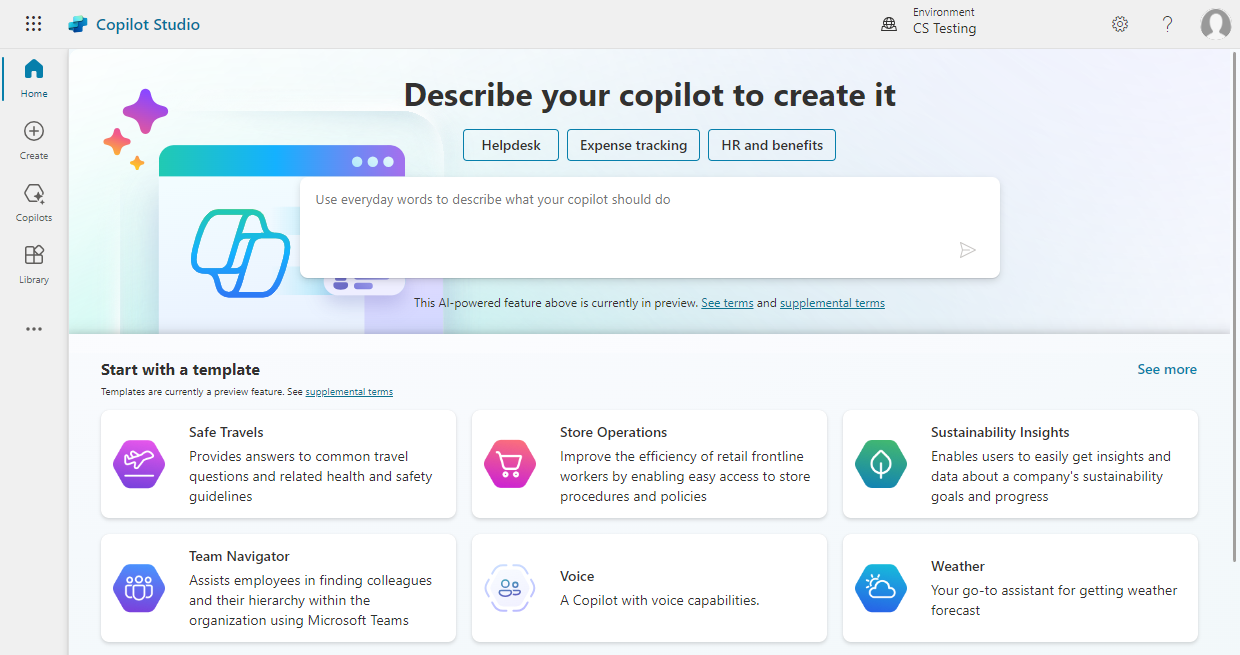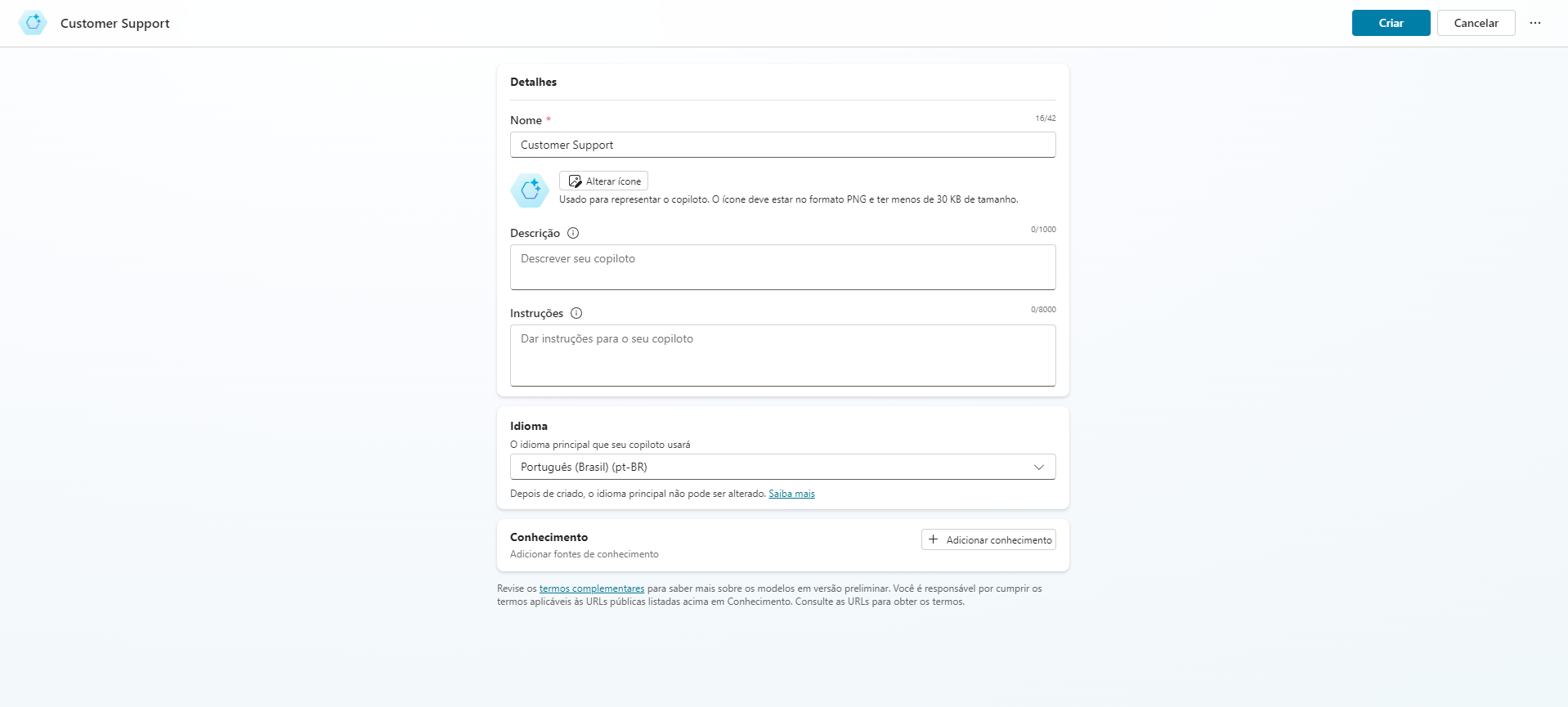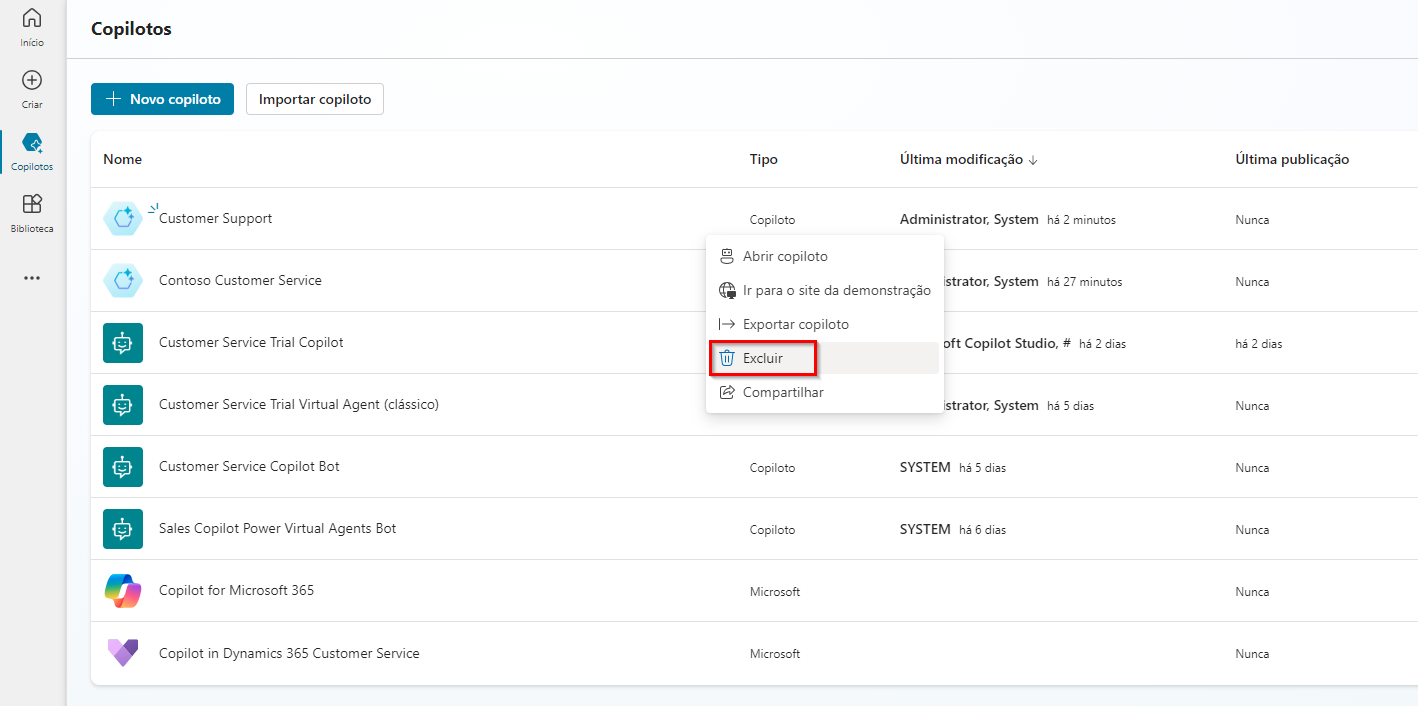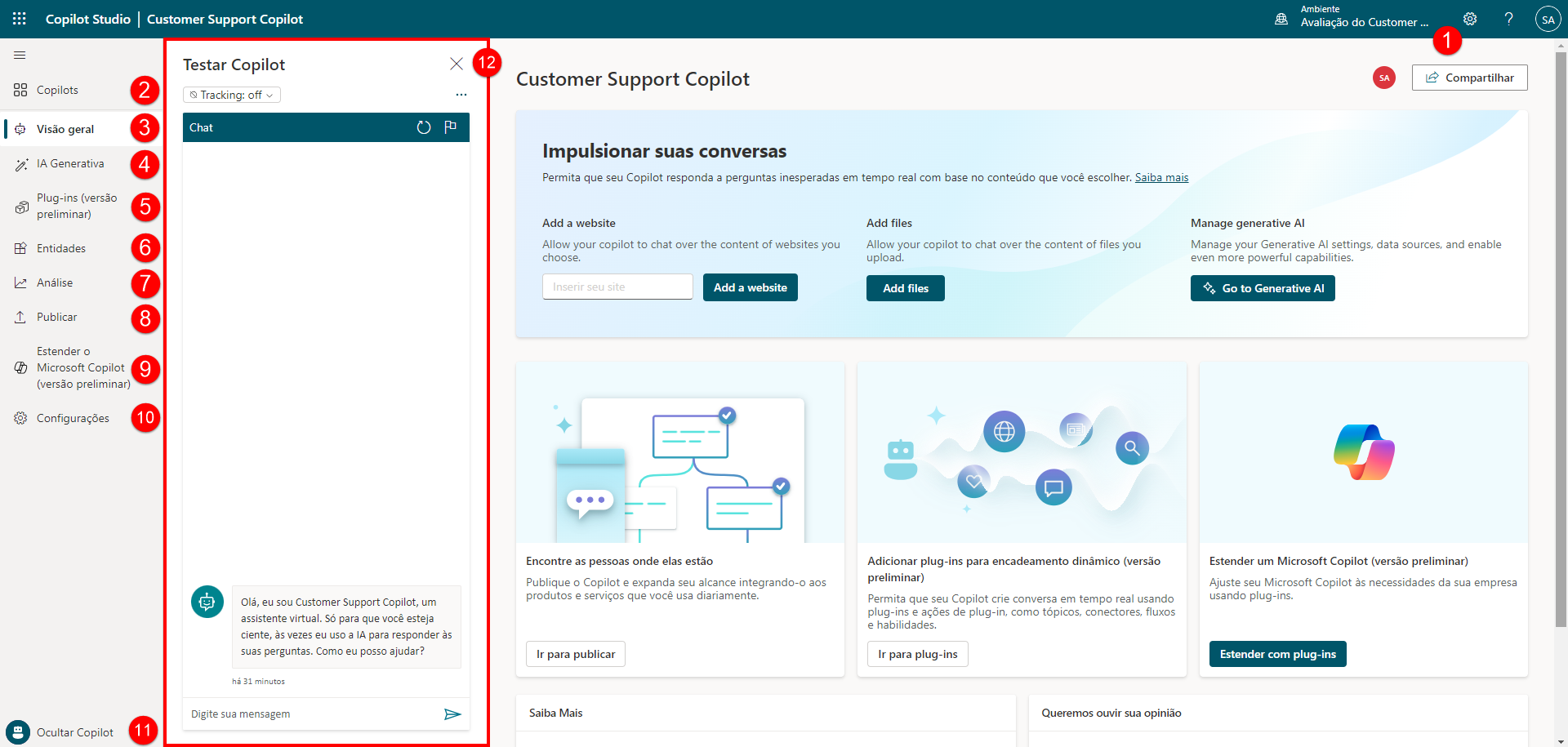Criar agentes e trabalhar com a interface do Microsoft Copilot Studio
Antes de começar a criar agentes, é importante considerar para qual finalidade o agente será usado. Por exemplo, você pode usá-lo para gerenciar consultas de conta ou para casos de suporte de autoatendimento, como acesso à base de dados de conhecimento. Saber como você planeja usar o agente o ajudará a definir e traçar caminhos de conversa e a determinar quantos tópicos o agente manuseará. Outras funções que você pode considerar incluem usá-lo para pesquisar detalhes básicos da conta, realizar operações mais avançadas da conta ou implementar algum tipo de ação. Quanto mais cenários você considerar inicialmente, mais fácil será determinar os tópicos de que seu agente precisa para facilitar.
Os agentes podem ser criados de duas maneiras. Você pode usar a interface de chat para descrever quais funcionalidades deseja que o agente tenha. A outra forma é aproveitar um dos vários modelos criados. Qualquer uma das formas fornece uma maneira rápida e simples de criar um agente básico que você pode adaptar a suas necessidades específicas.
Se quiser criar um agente do zero, você poderá selecionar o ícone do agente na interface do Microsoft Copilot Studio. Os agentes são criados para cada ambiente. Por padrão, todos os agentes são criados no ambiente padrão do Power Apps para sua organização ou locatário, a menos que especificado de outra forma. Você pode escolher qual ambiente deseja usar selecionando o menu suspenso Ambientes para ver uma lista de ambientes disponíveis.
Na caixa de diálogo Criar um novo agente, insira um nome para o agente. Selecione Criar para iniciar o processo de criação de agente, que pode levar até 15 minutos para o primeiro agente criado em um ambiente. Você também pode usar as respostas geradas em seu agente, selecionando um site ao qual anexar.
Excluir um agente
Os agentes que não são mais necessários podem ser removidos do seu ambiente. Essa situação pode ocorrer quando o agente está sendo substituído por um agente diferente ou se o agente não atender mais às necessidades da sua organização. Usando o menu do agente, selecione o agente que deseja excluir. Selecione o botão Excluir na barra de comando para excluir o agente.
Trabalhar com a interface do usuário do Microsoft Copilot Studio
A interface do usuário do Microsoft Copilot Studio fornece todas as ferramentas necessárias para criar, testar, publicar e monitorar o desempenho do agente. Quando o aplicativo for carregado após a criação do agente, você verá diversas áreas que podem auxiliar durante todo o processo de trabalho com seu agente.
A imagem a seguir mostra um exemplo da aparência da interface do usuário.
A lista a seguir descreve os recursos da interface do usuário do Microsoft Copilot Studio, conforme indicado na imagem anterior:
Configurações do ambiente: fornece acesso a configurações diferentes do Microsoft Copilot Studio, como as configurações Tópicos de fallback e Transferir para agente.
Agentes: fornece acesso à página principal de agentes, na qual todos os agentes são exibidos.
Visão geral: fornece acesso à tela inicial do agente atual com o qual você está trabalhando.
IA generativa: fornece acesso aos recursos de IA generativa que estão disponíveis para seu agente.
Tópicos e Plugins: fornece acesso aos diferentes tópicos e Ações do plug-in que estão disponíveis para o agente.
Entidades: fornece acesso a todas as entidades predefinidas e personalizadas que estão disponíveis para serem usadas pelo agente.
Análise: fornece detalhes analíticos relacionados ao desempenho e ao uso do agente.
Publicar: fornece ferramentas para publicar seu agente e implantá-lo em diferentes canais.
Estender Microsoft Copilot: fornece acesso para criar e importar plug-ins de conversa e de IA que podem ser usados em seu agente.
Configurações: coleção de ferramentas que ajuda com os itens de gerenciamento, como os canais nos quais o agente é implantado, autenticação de agente e gerenciamento de habilidades.
Testar/Ocultar agente: abre a caixa de diálogo Testar agente, na qual você pode interagir com os tópicos do agente em tempo real.
Testar painel de agente: permite que você teste os tópicos do agente para garantir que eles estão funcionando conforme o esperado.